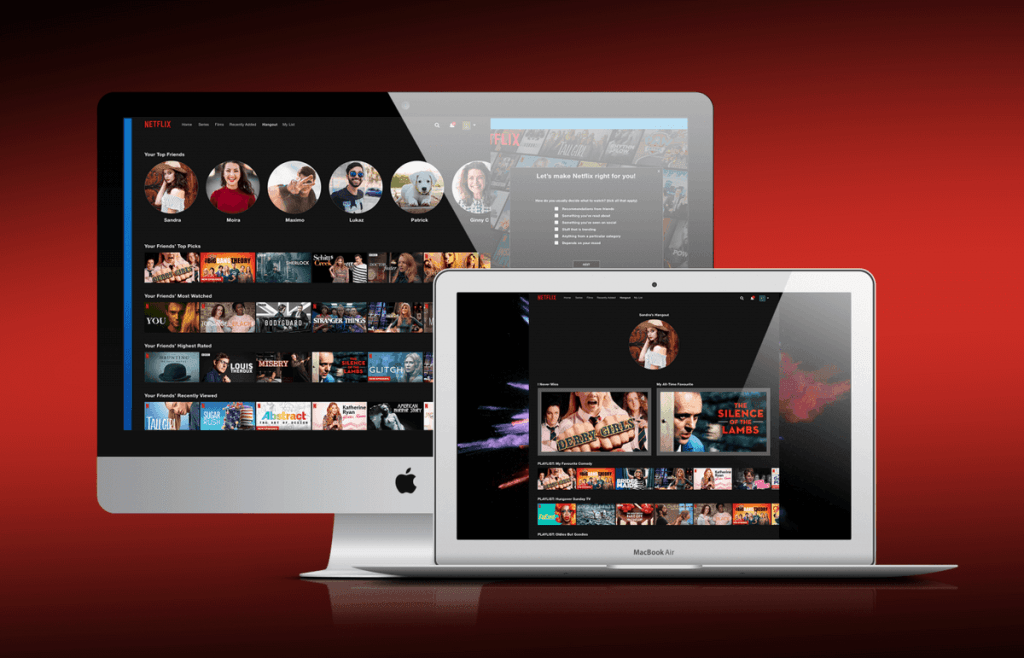Mac Bilgisayarda Netflix Bağlantı Sorunları Bu makalede, aşağıdaki sorunlar dahil olmak üzere en yaygın Netflix Mac bilgisayarlarda bağlantı sorunlarını ve çözümlerini bir araya topladık.
Netflix çalışmıyor.
- Netflix yavaş yükleniyor veya donmaya başlıyor
- Siyah ekran.
- Oturum açılamıyor.
“Bir şeyler ters gitti”, “başlık oynatılamıyor” gibi yazan hata mesajlarını da görebilirsiniz. Bu makale sorunlarını gidermeye yardımcı olacağına inanıyoruz.
Özel Tarama’yı kapatın
Şovlarınızı veya filmlerinizi izlemek için Safari’nin Özel Tarama modunu kullanıyorsanız Netflix’i izleyemezsiniz. Netflix’i Özel Tarama kullanmayan bir pencerede açın. Bunun nedeni Netflix’in video akışı için gerekli bilgileri depolamak için çerez kullanmasıdır.
Safari’de Dosya> Yeni Özel Pencere ‘ye giderek Özel Tarama penceresi açabilirsiniz. Netflix’i izlemeye devam etmek için Özel taramayı devre dışı bırakmanız gerekir.
Özel Tarama’nın etkin olup olmadığından emin değilseniz, en üstteki URL’ye ve arama çubuğuna bakın. Beyaz yazı içeren karanlık bir URL alanınız olacaktır.
Özel Tarama’dan çıkmak için Dosya> Yeni Pencereyi seçerek bu modu kullanmayan bir Safari penceresi açmanız gerekir.
Safari pencereleri her zaman Özel Tarama ile açarsa, Safari> Tercihler> Genel’e gidin ve ardından “Safari ile” açılır menü seçeneğini seçin, ardından “Yeni bir pencere” seçin.
Netflix bağlantı sorunları
Bağlantınızla veya akış video veya ses kalitesiyle ilgili yardıma ihtiyacınız olabilir. Mac’inizde Netflix’i kullanmak için kablolu veya kablosuz bir bağlantıya ihtiyacınız var. Aşağıdaki gibi hata mesajları alırsanız, bu bir bağlantı sorununuz olduğunu gösterir.
- Maalesef Netflix hizmetine erişemiyoruz.
- Netflix’e Bağlanılamıyor.
- Netflix Kullanılamıyor
Mac’inizin İnternet’e bağlı olduğundan emin olun. Bunu çözmek için şunları yapabilirsiniz:
- Mac’inizi yeniden başlatın. Apple menüsünden Yeniden Başlat’ı seçerek Mac’inizi yeniden başlatabilirsiniz.
- Mac’inizi macOS’un en son sürümüne güncelleyin. Mac’inizi Sistem Tercihleri> Yazılım Güncelleme ‘ye giderek güncelleyebilirsiniz. Mevcut bir güncelleme varsa, ekrandaki talimatları izleyin. Nasıl güncelleyebileceğinizle ilgili daha fazla bilgiyi aşağıdaki Safari’yi Güncelle bölümünde bulabilirsiniz.
- Yönlendiricinizi / modeminizi kapatın ve açın. Güç kaynağını fişten çekin, 30 saniye bekleyin, sonra tekrar takın.
Safari’yi yeniden başlatın
Safari’yi yeniden başlatmak sorununuzu çözebilir. Bunu nasıl yapabileceğiniz aşağıda açıklanmıştır:
- Safari’den Çık’ı tıklayın.
- Şimdi Safari’yi tekrar açın ve Netflix’i tekrar deneyin.
Netflix verilerini temizle
Netflix verilerini yenilemek için depolanan çerezleri ve verileri sileceğiz. Bu, sorununuzu çözmenize yardımcı olabilir.
- Safari’yi açın.
- Tercihler’e tıklayın.
- Gizlilik’e tıklayın.
- Web Sitesi Verilerini Yönet’i tıklayın. Web sitesi verileri yüklenene kadar bekleyin.
- Arama alanına Netflix girin.
- Netflix.com’u seçin
- Kaldır’ı tıklayın ve ardından Bitti’yi tıklayın.
- Ardından Safari’den çıkın ve tekrar deneyin.
Safari’yi güncelleyin
Bu işlem Mac’inizi güncellemeyi içerir. Safari, macOS’ta bulunur. Bu, macOS yazılımınızı güncellemenin Safari’yi de güncelleyeceği anlamına gelir.
- macOS Mojave veya üstü: Sistem Tercihleri> Yazılım Güncelleme ‘ye gidin. Mevcut bir güncelleme varsa, Güncelle düğmesine tıklayın ve ardından ekrandaki talimatları izleyin.
- macOS High Sierra veya öncesi: Mac’inizde App Store’u açın ve Güncellemeler sekmesini tıklayın.
IndexedDB dosyalarını kaldırın
Netflix’in veri tabanı dosyalarını kaldırmak sorununuzu çözebilir. Dosyaları silmeden önce Safari’den çıkacağımızı lütfen unutmayın.
- Safari’den çıkın
- Finder’a gidin.
- Klavyenizdeki Option (alt) tuşunu basılı tutun.
- Seçenek tuşuna basarken, Git menüsünden Kütüphane’yi seçin.
- Kütüphane klasörü görünecektir Tıkla.
- Safari klasörünü açın.
- Veritabanları klasörünü açın.
- ___IndexedDB.
- Bu klasörde Netflix adlı klasörleri bulun, “https_www.netflix.com_0” gibi bir şey olacaktır. Çok sayıda klasör varsa, arama alanını deneyebilirsiniz. Birden fazla olabilir. Birini bulamazsanız, bir alt klasörde bulunabildikleri için arama alanını kullanın.
- Tüm Netflix klasörlerini silin. Bunları Çöp Kutusuna sürükleyin.
- Çöp Kutusunu boşaltın
- Netflix’i deneyin.
Silverlight’ı yükleyin
Mac’inizde OS X 10.10 Yosemite veya daha önceki bir sürümü varsa, Mac’inize Silverlight yüklemeniz gerekebilir. Bunun nedeni, sisteminizin Netflix’in HTML5 oynatıcısını desteklememesi olabilir. Netflix’i açtığınızda ve oynatılacak bir gösteri veya film seçtiğinizde Silverlight’ı yüklemeniz istenir. Bir Silverlight açılır penceresi görünecektir. Şimdi Kur’a tıklayın ve ardından ekrandaki talimatları izleyin.
Alternatif bir tarayıcı kullanın
Yukarıdaki her şeyi denediniz ve yine de Safari’de Netflix’i izleyemiyorsunuz. Google Chrome, Mozilla Firefox veya Opera’nın en son sürümünü kullanmayı düşünebilirsiniz.